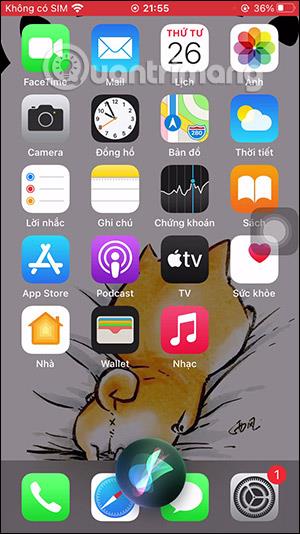Hvernig á að senda texta með rödd á iPhone

Eins og er geturðu raddað texta á iPhone með einföldum aðgerðum. Greinin hér að neðan mun leiða þig í gegnum raddskilaboð á iPhone.

Eins og er geturðu raddað texta á iPhone með einföldum aðgerðum. Raddskilaboðseiginleikinn er fáanlegur í valkostunum sem þú getur notað þegar þú þarft að taka upp rödd, eða hætta upptöku og halda áfram hvenær sem þú þarft. Í samanburði við lægri iOS útgáfur eru aðgerðir á iOS 17 miklu einfaldari og hraðari án þess að þurfa að taka upp á iPhone til að senda hljóðskilaboð. Greinin hér að neðan mun leiða þig í gegnum raddskilaboð á iPhone.
Leiðbeiningar fyrir raddskilaboð á iPhone
Skref 1:
Í skilaboðaviðmótinu á iPhone smellum við á plústáknið til að opna skilaboðavalkostina. Næst á listanum yfir valkosti fyrir skilaboðin, smelltu á raddaðgerðina .
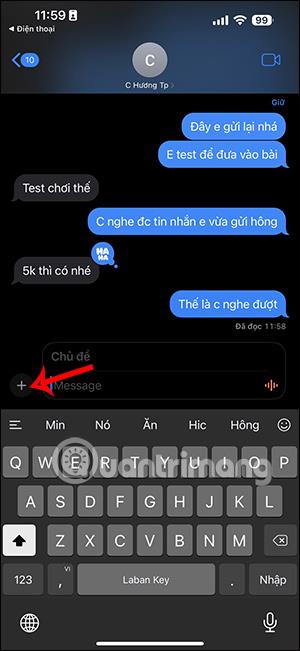
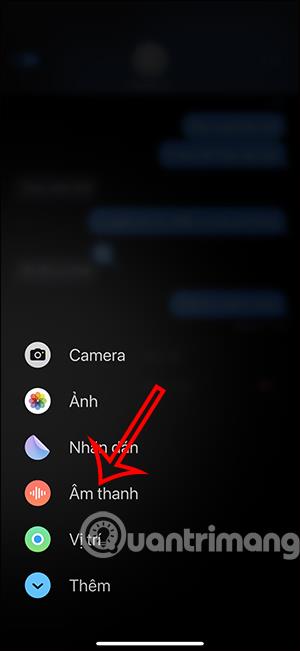
Skref 2:
Þegar skipt er yfir í skilaboðaviðmótið tekur notandinn upp rödd beint til að senda til hins aðilans. Í beinni raddupptökuferlinu getum við ýtt á hlé-hnappinn til að stöðva upptöku ef við viljum. Síðan heldurðu áfram að taka upp rödd þína eins og venjulega.
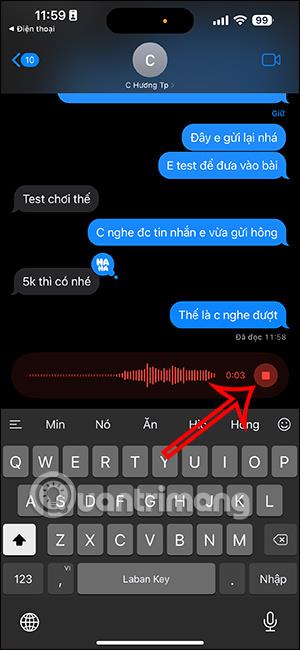
Skref 3:
Eftir upptöku geturðu smellt á senditáknið til að senda raddskilaboð til hins aðilans. Hinn aðilinn mun strax fá skilaboðin þín.
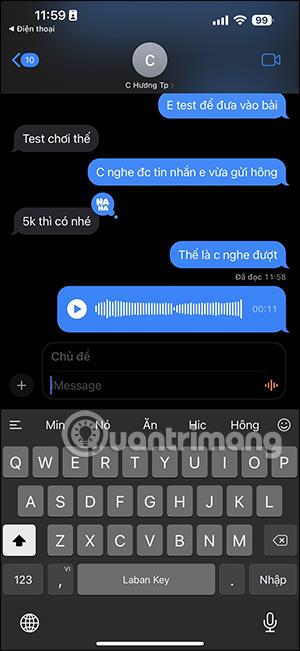
Þú heldur áfram að senda hljóðskilaboð á iPhone eftir þörfum. Þegar önnur hljóðskilaboð eru send verða fyrri skilaboðin falin. Þú getur pikkað á Spila allt til að hlusta á öll hljóðskilaboð sem berast.
Eins og er geturðu raddað texta á iPhone með einföldum aðgerðum. Greinin hér að neðan mun leiða þig í gegnum raddskilaboð á iPhone.
iOS 14 hefur uppfært og breytt mörgum gagnlegum eiginleikum fyrir notendur, þar á meðal Siri, sem hefur verið endurbætt með mörgum nýjum eiginleikum, þar á meðal að senda hljóðskilaboð eða raddskilaboð.
Sound Check er lítill en mjög gagnlegur eiginleiki á iPhone símum.
Photos appið á iPhone er með minningareiginleika sem býr til söfn af myndum og myndböndum með tónlist eins og kvikmynd.
Apple Music hefur vaxið einstaklega stórt síðan það kom fyrst á markað árið 2015. Hingað til er það næststærsti straumspilunarvettvangur fyrir gjaldskylda tónlist á eftir Spotify. Auk tónlistarplatna er Apple Music einnig heimili fyrir þúsundir tónlistarmyndbanda, 24/7 útvarpsstöðvar og margar aðrar þjónustur.
Ef þú vilt bakgrunnstónlist í myndböndin þín, eða nánar tiltekið, taka upp lagið sem spilar sem bakgrunnstónlist myndbandsins, þá er mjög auðveld lausn.
Þó að iPhone sé með innbyggt veðurforrit, veitir það stundum ekki nægilega nákvæm gögn. Ef þú vilt bæta einhverju við þá eru fullt af valkostum í App Store.
Auk þess að deila myndum úr albúmum geta notendur bætt myndum við sameiginleg albúm á iPhone. Þú getur sjálfkrafa bætt myndum við sameiginleg albúm án þess að þurfa að vinna úr albúminu aftur.
Það eru tvær fljótlegri og einfaldari leiðir til að setja upp niðurtalningu/tímamæli á Apple tækinu þínu.
App Store inniheldur þúsundir frábærra forrita sem þú hefur ekki prófað ennþá. Almenn leitarorð eru kannski ekki gagnleg ef þú vilt uppgötva einstök öpp og það er ekkert gaman að fara í endalausa flettu með tilviljunarkenndum leitarorðum.
Blur Video er forrit sem gerir senur óskýrar, eða hvaða efni sem þú vilt hafa í símanum þínum, til að hjálpa okkur að fá myndina sem okkur líkar.
Þessi grein mun leiðbeina þér hvernig á að setja upp Google Chrome sem sjálfgefinn vafra á iOS 14.